| Parameter | Einstellung |
|---|---|
| Verschlüsselung | WPA2/WPA3-Transition Mode-Enterprise mit AES |
| Authentifizierung | Protokoll 802.1X |
| Verschlüsselung des Authentifizierungstunnels | EAP/TTLS |
| Äußerer Tunnel/Anonyme Identität | anonymous@tu-bs.de |
| Server/Domain | netauth.rz.tu-bs.de |
| Zertifikate | [https://pki.pca.dfn.de/dfn-ca-global-g2/pub/cacert/chain.txt](https://pki.pca.dfn.de/dfn-ca-global-g2/pub/cacert/chain.txt) oder [T-TeleSec Global Root 2](https://corporate-pki.telekom.de/en/GlobalRootClass2.html) Es wird das TeleSec Global Root 2 als Server Zertifikat verwendet. Das Zertifikat TeleSec Global Root 2 ist meist in aktuellen Browser und Betriebsystemen bereits installiert. |
| Authentifizierung im inneren verschlüsselten Tunnel | PAP (bzw. MSCHAPv2 für die Systeme, die kein PAP unterstützen sollten) |
| Authentifizierung/Identitä (innerer Tunnel) | TUBS-ID und Passwort sowie Domainangabe „tu-braunschweig.de“ (<TUBS-ID>@tu-braunschweig.de). Ohne die Angabe <TUBS-ID>@tu-braunschweig.de erfolgt kein Roaming an anderen Einrichtungen! |
| [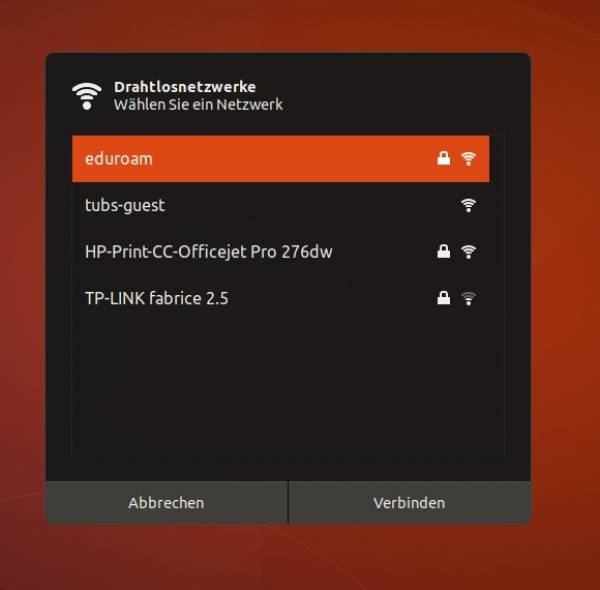](https://books.rz.tu-bs.de/uploads/images/gallery/2024-05/QlSzMsuiCgq1V6RJ-hand-ubuntu-1.jpeg) | Stellen Sie sicher, dass WLAN an Ihrem Gerät aktiviert ist. Navigieren Sie zu „Wählen Sie ein Netzwerk aus“ (oben rechts unter dem Netzwerksymbol). Wählen Sie in der Übersicht der verfügbaren Funknetzwerke eduroam aus (siehe Abbildung links). Nach Auswahl der SSID eduroam öffnet sich ein Einstellungsfenster, dass Sie nach den Vorgaben in den folgenden Abbildungen ausfüllen müssen. |
| [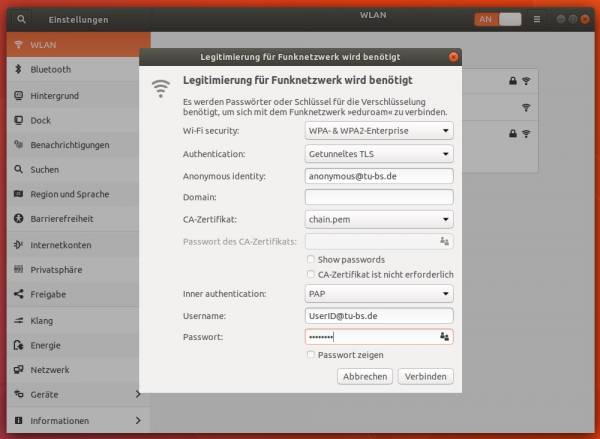](https://books.rz.tu-bs.de/uploads/images/gallery/2024-05/xrlSg74Jd5KSi4Jy-hand-ubuntu-2.jpeg) | Wie links in der Abbildung zu sehen, müssen Sie unter „Authentication“ „Getunneltes TLS“ oder auch TTLS auswählen. Als „Anonymous Identity“ wird der Benutzer anonymous@tu-braunschweig.de eingetragen. In der Zeile „CA certificate“ muss das zuvor heruntergeladene „TU-Braunschweig Zertifikat“ angegeben werden. Bitte beachten Sie, dass die **Datei die Endung .pem** haben muss. Zuletzt ist in den Einstellung „Inner authentication“ PAP auszuwählen. Bei Benutzername muss die jeweilige TUBS-ID (nicht Ihre E-Mail-Adresse) in dem Format **<TUBS-ID>@tu-braunschweig.de** gefolgt von Ihrem „Passwort“ eingegeben werden. Nach Abschluss der Einstellungen können Sie die Konfiguration mit „Verbinden“ bestätigen. |